Дисцорд је добро позната платформа друштвених медија која се користи за повезивање корисника широм света. Преко ћаскања на серверу или приватног ћаскања, корисници могу да комуницирају једни са другима. Дисцорд сервер је нека врста ВхатсАпп или Фацебоок групе. Користи текстуалне и гласовне канале као комуникацијске медије и има два примарна типа канала, глас и текст.
Кад год корисници Дисцорд сервера постану неактивни или неактивни током дужег временског периода, он ће их послати на посебан канал познат као АФК канал.
Овај пост ће илустровати:
Дакле, почнимо!
Како направити нови АФК канал на Дисцорд-у?
“ АФК ' обратио се ' Далеко од тастатуре ”. АФК канал се користи за премештање неактивног или неактивног корисника на АФК канал аутоматски, након одређеног времена. Као што знамо, говорни канал има ограничен простор. Стога је повремено потребно креирати нови канал који се може користити као АФК канал.
Да бисте креирали нови Дисцорд АФК канал, пратите наведена упутства.
Корак 1: Отворите апликацију Дисцорд
Потражите „ Дисцорд ” у Старт менију и покрените Дисцорд апликацију:

Корак 2: Отворите Дисцорд сервер
Изаберите Дисцорд сервер са леве траке менија у којем желите да направите нови канал:
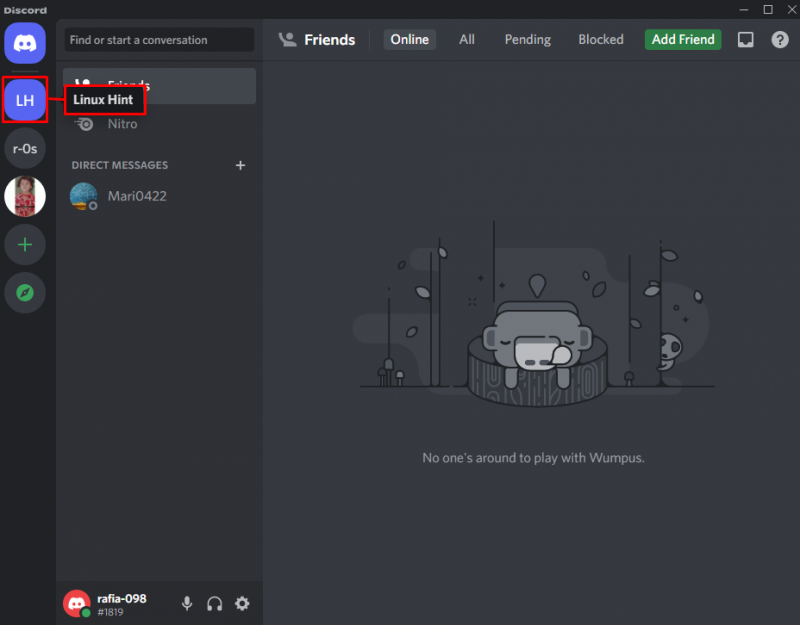
Корак 3: Креирајте нови канал
Да бисте креирали АФК аудио канал, кликните на доле означено „ + ” икона:
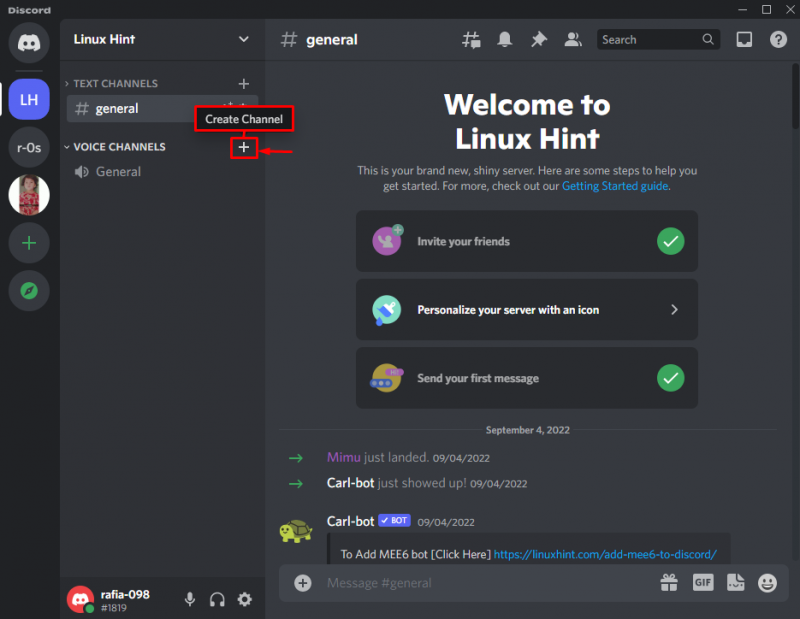 У чаробњаку за креирање канала означите „ Глас ” радио дугме и подесите назив канала као „ АФК-канал ”. Такође можете подесити канал као приватни или јавни по вашој жељи. Након тога, притисните „ Креирајте канал ” дугме:
У чаробњаку за креирање канала означите „ Глас ” радио дугме и подесите назив канала као „ АФК-канал ”. Такође можете подесити канал као приватни или јавни по вашој жељи. Након тога, притисните „ Креирајте канал ” дугме:
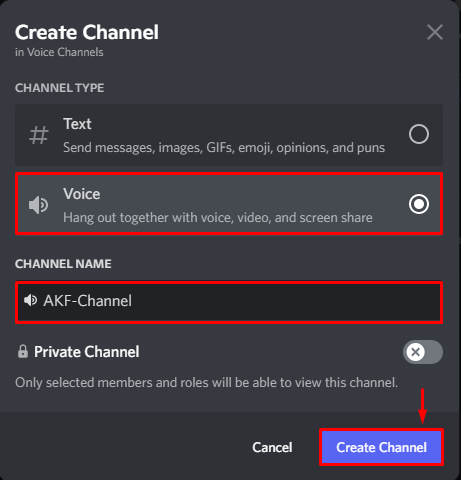 Доњи излаз показује да смо у потпуности креирали нови АФК канал:
Доњи излаз показује да смо у потпуности креирали нови АФК канал:
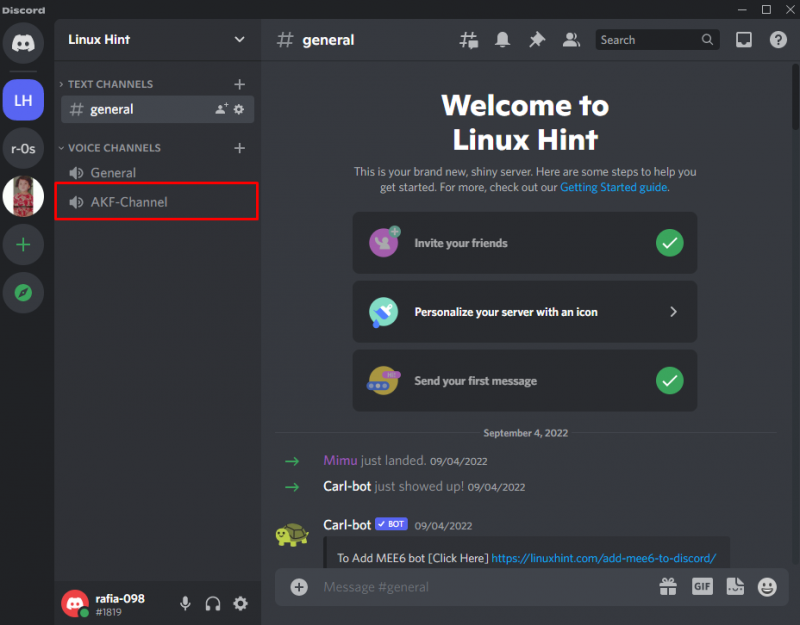
Како поставити нови канал као АФК канал на Дисцорд-у?
Ако имамо резервни или неискоришћени канал, можете га поставити као АФК канал. Да бисте то урадили, пратите наведене кораке.
Корак 1: Отворите подешавања Дисцорд сервера
Кликните на доле означену икону да бисте отворили падајући мени:
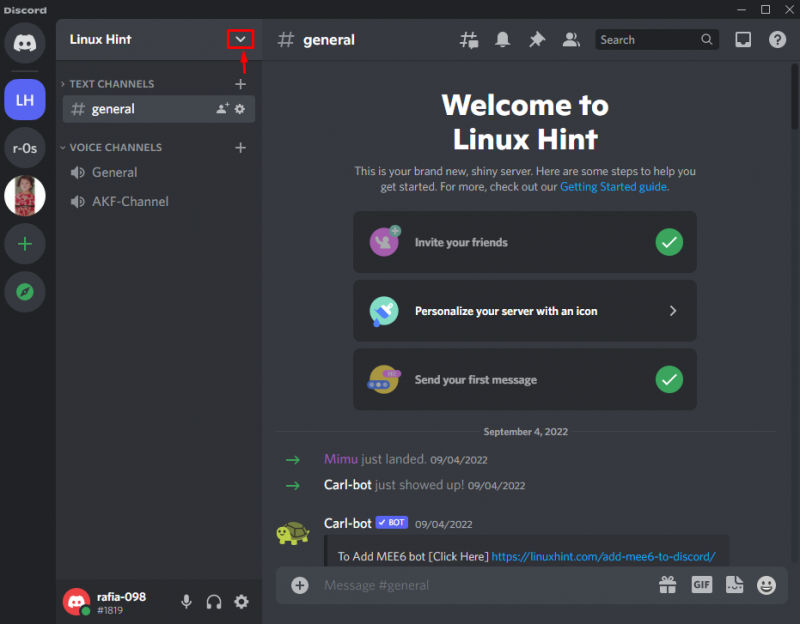 Посетите подешавања сервера кликом на „ Подешавања сервера ' опција:
Посетите подешавања сервера кликом на „ Подешавања сервера ' опција:
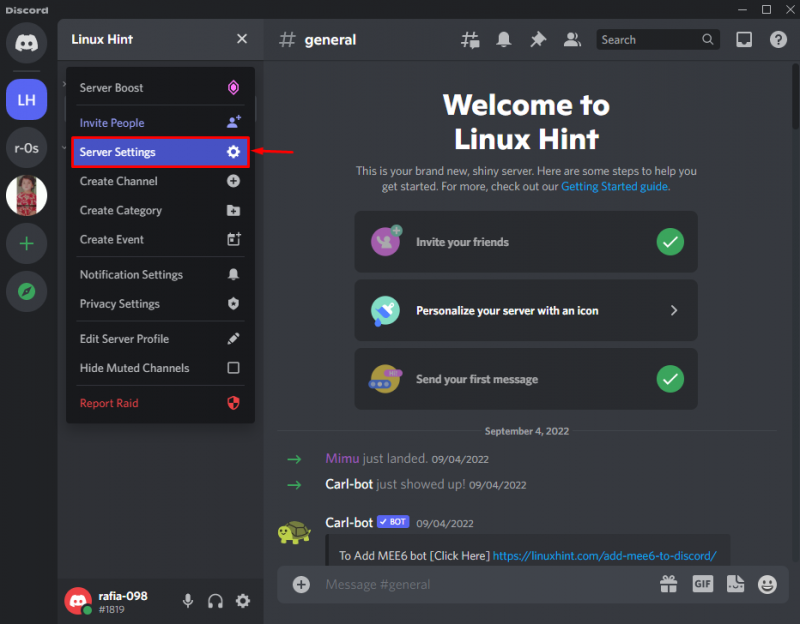
Корак 2: Подесите АФК канал
У подешавањима Преглед, подесите изабрани канал као АФК канал из „ НЕАКТИВНИ КАНАЛ ' падајући мени. Затим поставите „ ВРЕМЕН ЗА НЕАКТИВНОСТ ” који ће аутоматски преместити неактивног корисника на АФК канал када је у стању мировања дуже од наведеног времена:
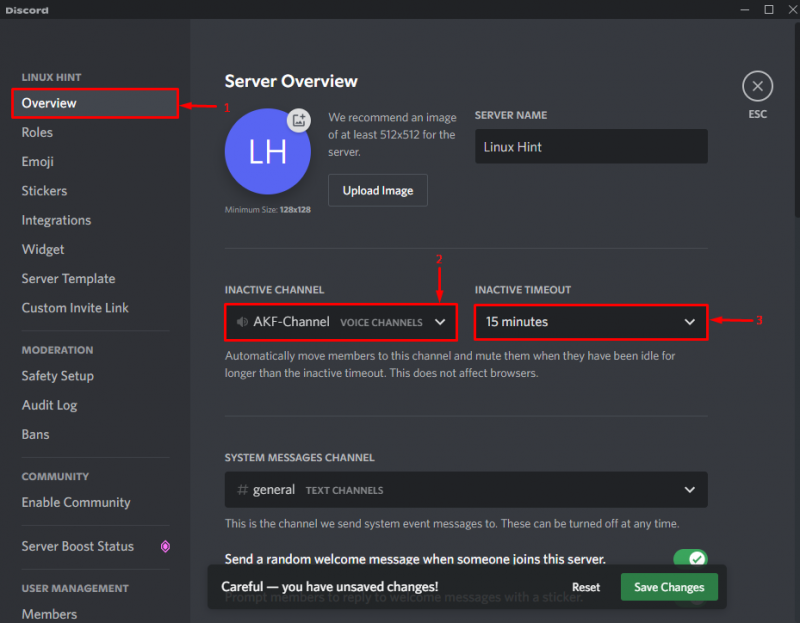 Затим притисните „ Сачувај измене ” да бисте сачували промене, а затим притисните „ ИЗАЋИ ” да бисте изашли из тренутно отвореног прозора:
Затим притисните „ Сачувај измене ” да бисте сачували промене, а затим притисните „ ИЗАЋИ ” да бисте изашли из тренутно отвореног прозора:
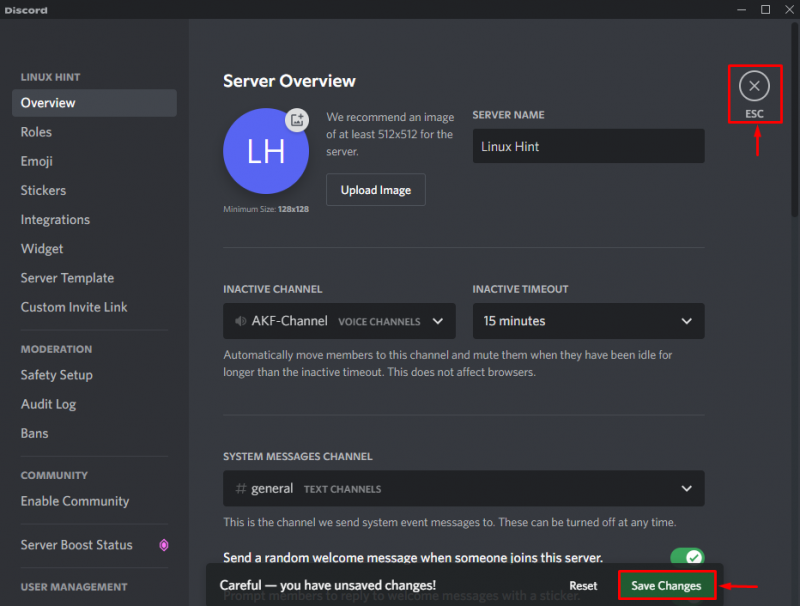 То је то! АФК канал је успешно креиран на Дисцорд-у.
То је то! АФК канал је успешно креиран на Дисцорд-у.
Закључак
Да бисте креирали АФК канал, можете користити постојећи или нови канал и поставити га као АФК канал. Да бисте то урадили, прво отворите сервер, а затим креирајте нови гласовни канал кликом на „ + ” и подешавање назива канала. Након тога, притисните дугме Креирај канал. Затим подесите резервни или новокреирани канал као АФК канал из „ НЕАКТИВНИ КАНАЛ ” падајући мени и подесите „ ВРЕМЕН ЗА НЕАКТИВНОСТ ” који ће аутоматски преместити неактивног корисника на АФК канал. Илустровали смо технику за креирање и постављање АФК канала на Дисцорд-у.